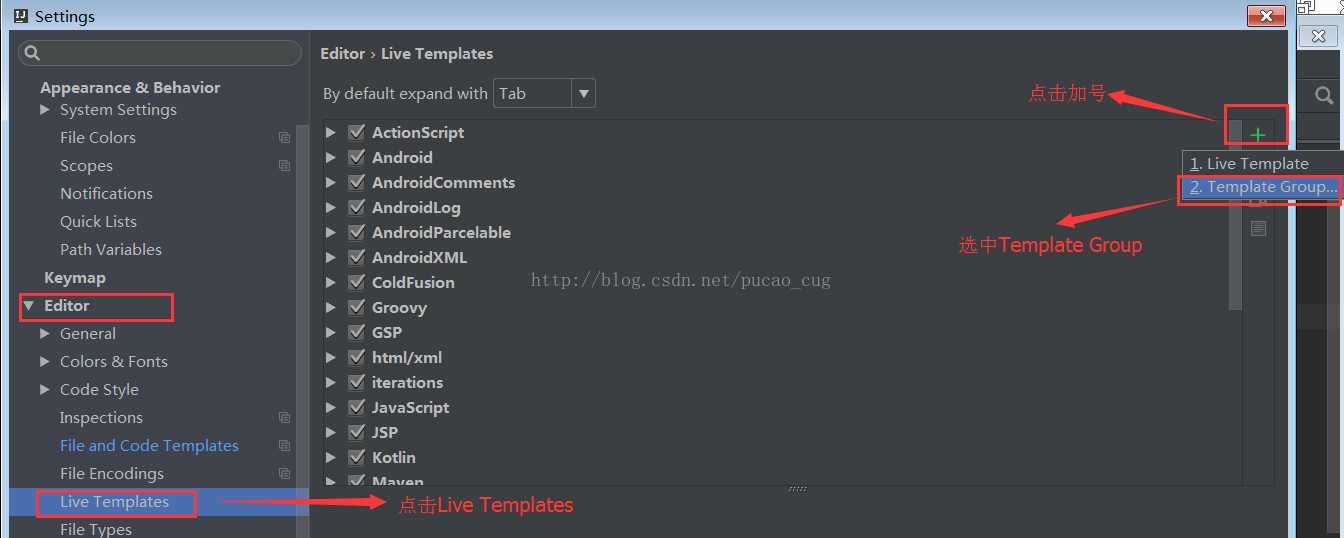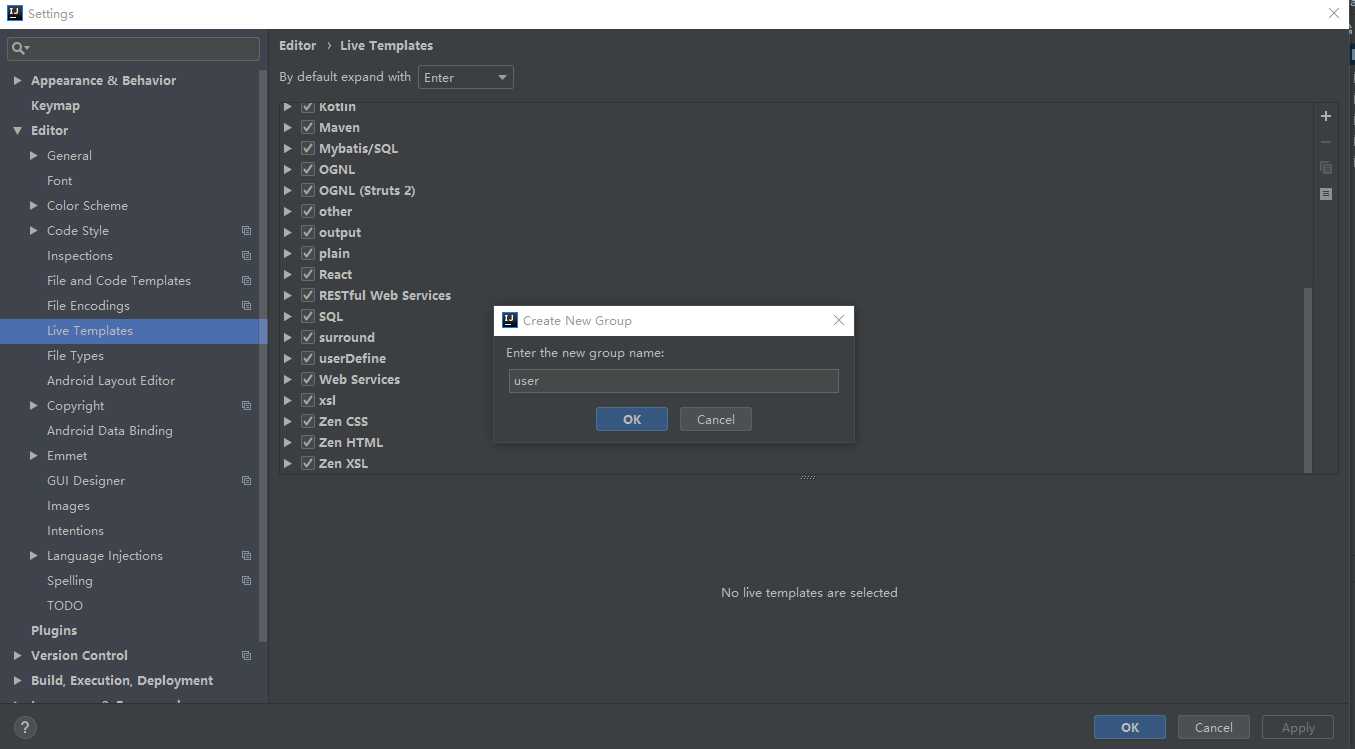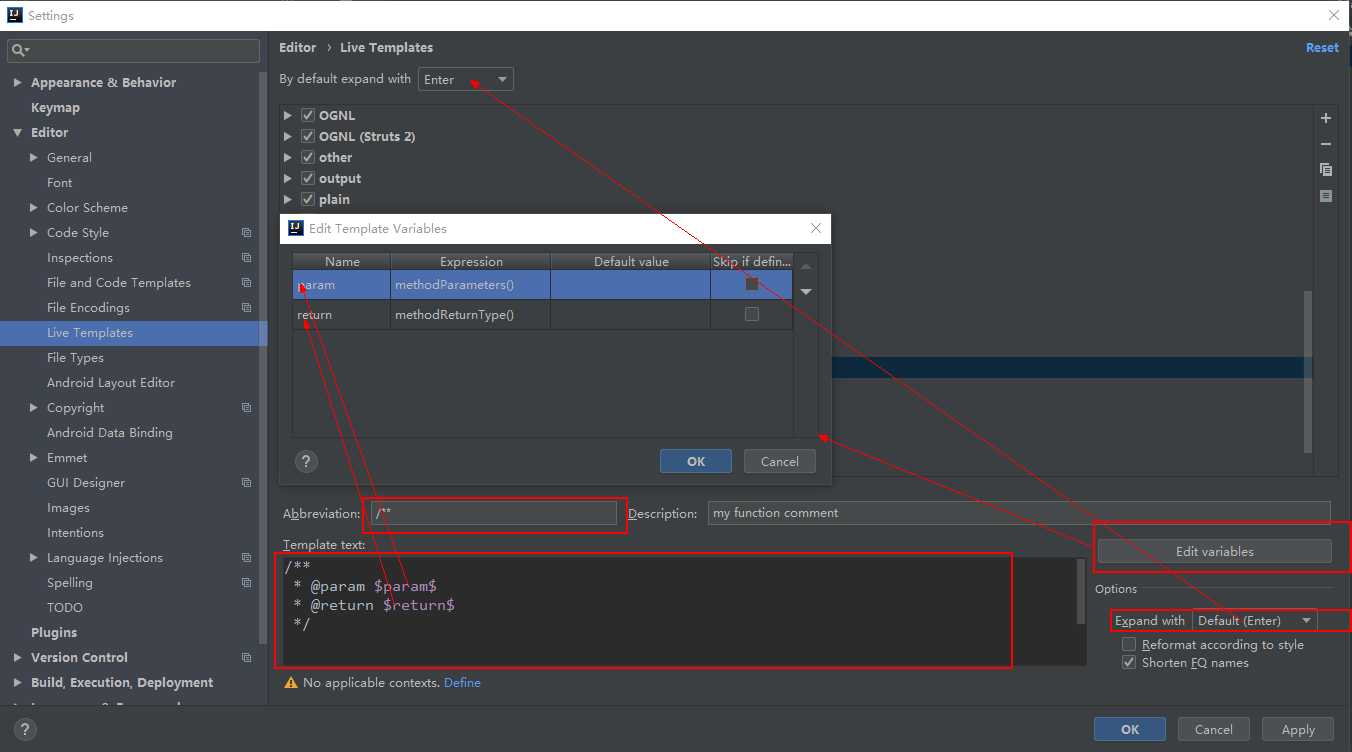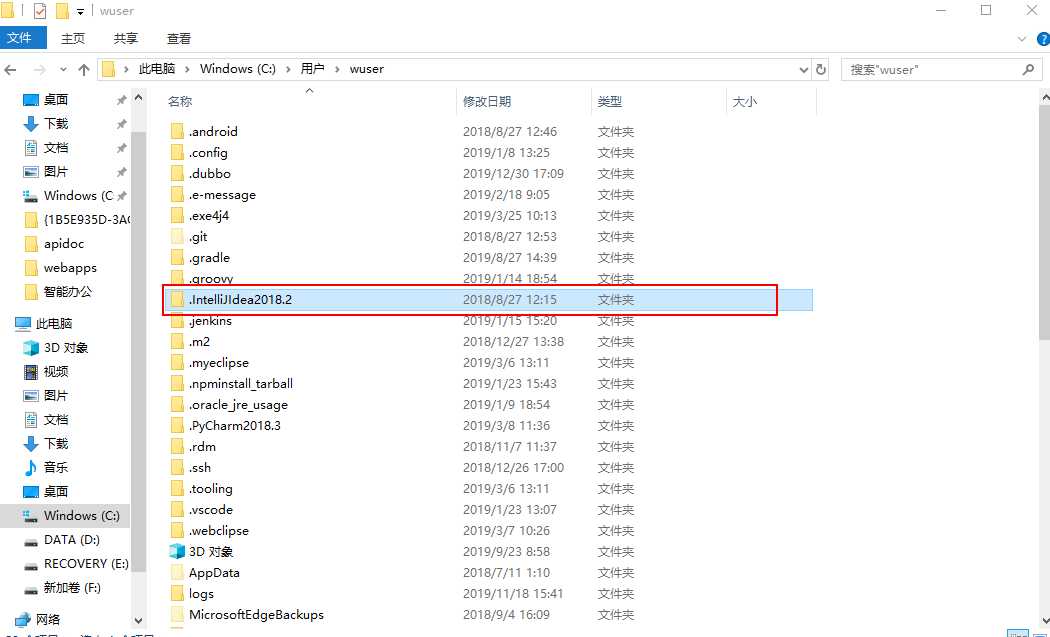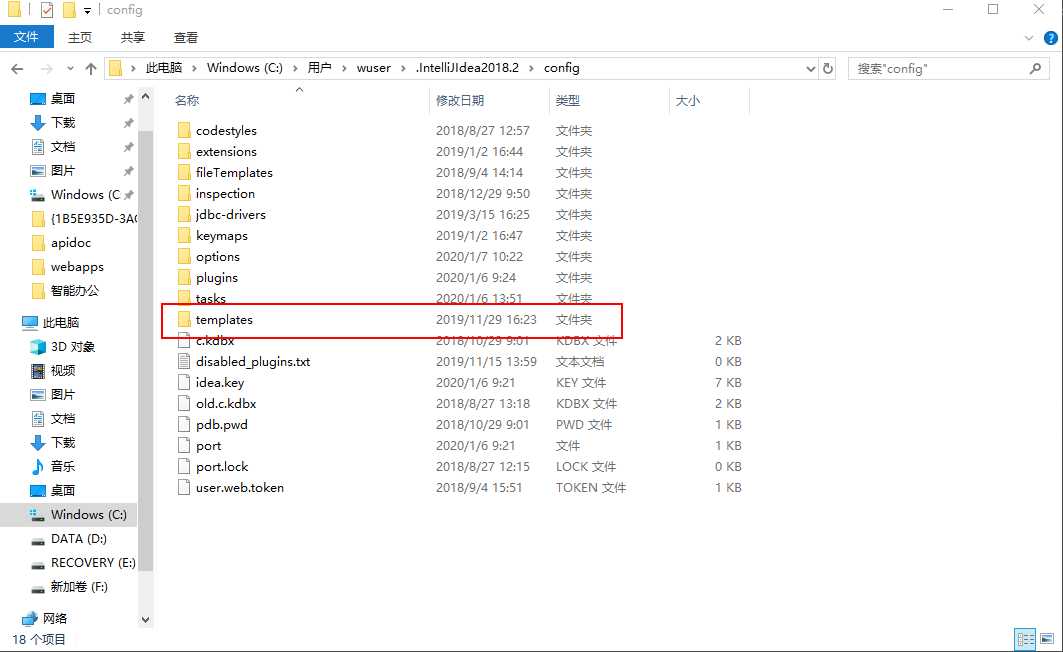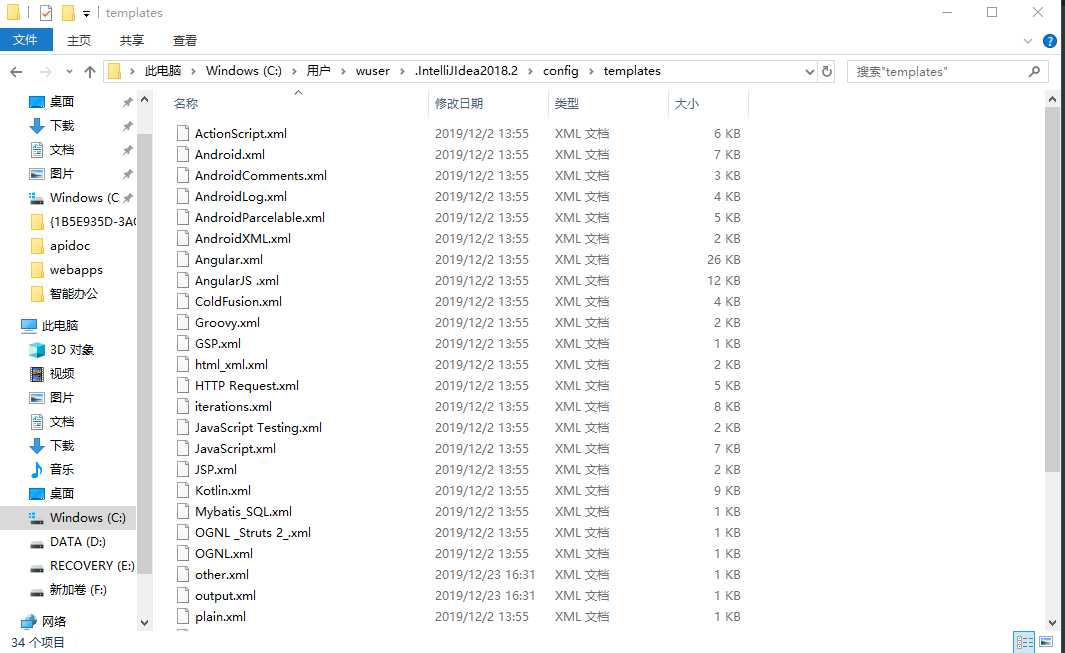概要
idea 作为一款开发工具,具有自己风格的一些帮助,能够在开发工作中,减少重复性工作。本篇文章主要介绍类注释和方法注释,有两种方案可以直接设置:一种在idea编辑器中,另一种直接配置文件。
编辑器配置
首先打开idea编辑器配置(File -> Settings),如下图:
找到 Editor -> Live Templates,这里做了两个标记 “By default expand with …”, ” + “:
“By default expand with …” : 后面是一个可选项,“space”, “tab”, “enter” …,作为快捷键的结束标识,例如:/** + enter, 直接可以生成类注释和方法注释;
” + “: 使用该功能可以自定义,适合自己的注释风格;
创建自定义风格注释
点击 “+”,选中 “Template Group”, 创建 user,
此时,已经创建一个分组user,选中user,点击“+”,选中 “Live Template”, 就可以创建自定义风格,
Abbreviation:快捷注释前缀,输入当前内容+Expand with,能够生成 Template text 内容;
Description:说明,这里可以标记 类注释,方法注释
Template text:自定义注释模板内容,$name$ 主要是对应,类文件中的方法名,参数名,类名等的特殊属性值;
No applicable contexts. Define:配置模版文件存在的环境可多选,我这里选择 java;
Edit variables:主要配置注释模板内容$name$值的获取,使用$name$,请先配置“No applicable contexts. Define”,
Expand with:快捷键的结束标识,Abbreviation + Expand with,自动生成模板内容;
此时,自定义注释已经配置好了!
/**
*
* @param pre
* @return String
*/
private String getName(String pre){
return pre + " world";
}配置文件注释
这里主要说明window 环境配置,首先找你 idea 本地配置文件根路径(一般在 C盘,用户目录中寻找.IntelliJIdea开头文件夹),
进入 文件夹找到 config,点击进入:
找到 templates文件夹,如果没有自己创建一个;
在里面找到 user.xml 文件,就可以复制使用了。
注意:复制文件到其他含有 idea 电脑中,一定要保证路径正确,重启idea
<templateSet group="user">
<template name="/**" value="/** * @param $param$ * @return $return$ */" description="my function comment" toReformat="false" toShortenFQNames="true">
<variable name="param" expression="methodParameters()" defaultValue="" alwaysStopAt="true" />
<variable name="return" expression="methodReturnType()" defaultValue="" alwaysStopAt="true" />
</template>
</templateSet>以上就是 idea 注释方法详细步骤,欢迎大家指教!
今天的文章IDEA 自定义注释分享到此就结束了,感谢您的阅读,如果确实帮到您,您可以动动手指转发给其他人。
版权声明:本文内容由互联网用户自发贡献,该文观点仅代表作者本人。本站仅提供信息存储空间服务,不拥有所有权,不承担相关法律责任。如发现本站有涉嫌侵权/违法违规的内容, 请发送邮件至 举报,一经查实,本站将立刻删除。
如需转载请保留出处:https://bianchenghao.cn/26410.html